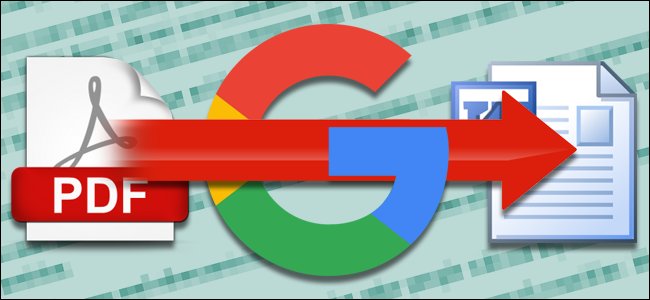Se fossi in vena di parlare di filosofia oggi comincerei questo articolo citando Vico e si suoi corsi e ricorsi storici. Ma poiché non ho voglia di fare nessun discorso sui massimi sistemi, mi limiterà a notare come ultimamente ho spiegato come sia possibile creare presentazioni con file PDF, e di come si possa utilizzare un programma per convertire presentazioni PowerPoint in PDF. Oggi, seguendo il canovaccio illustrato da Vico, torno a parlare di come creare presentazioni in PDF, ma aggiungendoci la musica e gli effetti speciali.
Se fossi in vena di parlare di filosofia oggi comincerei questo articolo citando Vico e si suoi corsi e ricorsi storici. Ma poiché non ho voglia di fare nessun discorso sui massimi sistemi, mi limiterà a notare come ultimamente ho spiegato come sia possibile creare presentazioni con file PDF, e di come si possa utilizzare un programma per convertire presentazioni PowerPoint in PDF. Oggi, seguendo il canovaccio illustrato da Vico, torno a parlare di come creare presentazioni in PDF, ma aggiungendoci la musica e gli effetti speciali.
Come Creare presentazioni in PDF con Musica ed effetti
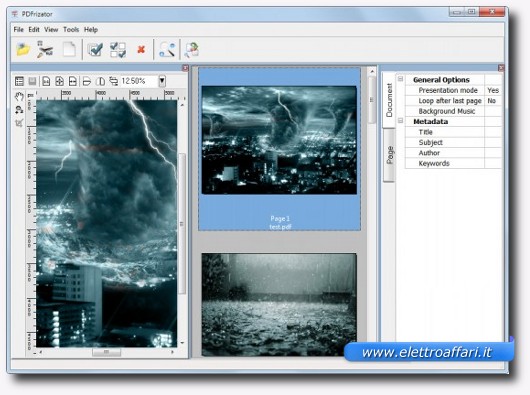
Ma a che serve PDFrizator? È un programma gratis che permette di creare presentazioni PDF con effetti di transizione tra le varie pagine e musica di sottofondo. Questo software permette di utilizzare molti formati diversi, a partire ovviamente dai file PDF ma anche immagini come JPG, PNG o GIF. Le nuove pagine, da aggiungere alla presentazione, possono essere aggiunta da più fonti: oltre a caricarle da immagini e PDF presenti nel nostro computer possiamo scansionarle direttamente dal programma, utilizzare il copia e incolla di Windows o scaricarle da internet tramite Bing, Flickr o Twitpic.
L’interfaccia del programma è divisa in 4 parti: i menù, in alto, una colonna con l’anteprima del risultato, una lista delle pagine della nostra presentazione e una colonna con le opzioni e le impostazioni. Per inserire immagini e pagine PDF nella presentazione è sufficiente cliccare sul menù File e quindi su Import File. La finestra che ci appare sarà simile a questa qui sotto.

La colonna a sinistra ci permette di scegliere l’origine del file da aggiungere: Local se il file è sul nostro computer, Internet se lo vogliamo scaricare. Sulla parte a destra della finestra possiamo vedere un’anteprima del file, in modo da poter trovare facilmente quello che ci serve. Ovviamente, come siamo abituati da altri programmi e dai motori di ricerca, possiamo filtrare le immagini e i file pdf in base a dimensione, colore, stile e altre opzioni: basta utilizzare le caselle sulla sinistra.
Se invece di scaricare le immagini da internet vogliamo caricare un file che abbiamo sul nostro computer lo possiamo fare facilmente sfruttando il browser integrato nel programma; non dobbiamo nemmeno temere di sbagliare il formato perché verranno mostrati solo i tipi di file che possiamo selezionare e non gli altri. Per aggiungere il file è sufficiente cliccare sopra di lui due volte con il mouse.
Quando carichiamo un’immagine questa verrà aggiunta in automatico come nuova pagina; se invece inseriamo degli archivi o un file PDF il programma si occuperà di dividere automaticamente le varie pagine. Ovviamente l’ordine delle singole pagine potrà essere cambiato, anche abbastanza facilmente utilizzando il mouse per spostarle. In alternativa si può anche assegnare un numero ad ogni pagina tramite un doppio click con il tasto destro del mouse. In aggiunta a questo possiamo ruotare, capovolgere o zoomare le pagine; un po’ più complesso ma comunque fattibile è aggiungere o togliere colonne nei vari fogli.
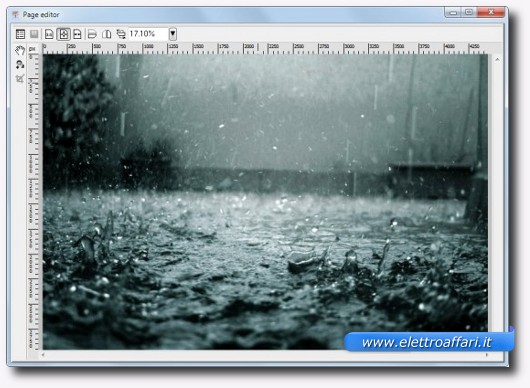
Per impostare i vari effetti, e la musica di sottofondo, dobbiamo utilizzare la colonna options. Abbiamo due possibilità di intervento, uno per tutta la presentazione PDF nel suo complesso, il secondo solo per una pagina. Le varie opzioni sono:
- Pagina: orientamento (orizzontale o verticale), dimensione, permanenza sullo schermo, effetto di transizione;
- Documento: tipo di presentazione, ripeti dopo l’ultima pagina, musica di sottofondo
Le opzioni sono abbastanza semplici da capire, l’unica precisazione va sulla scelta della musica di sottofondo: consiglio di scegliere un file mp3 salvato sul nostro computer. Per i vari effetti di transizione, abbiamo una scelta tra 10 diverse possibilità: possiamo sbizzarrirci.
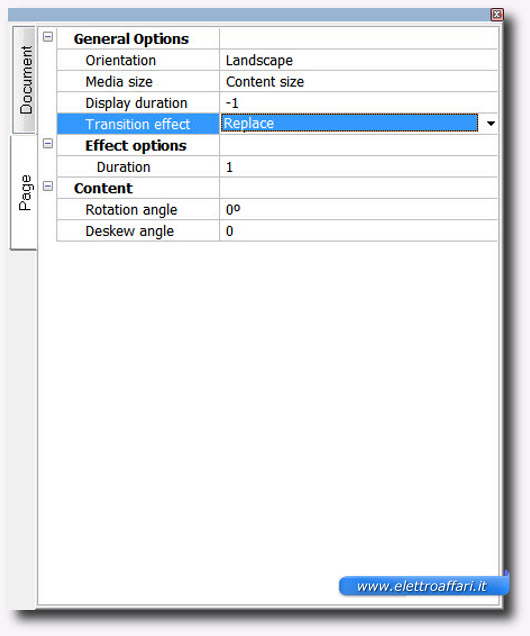
Per avere un’idea di come sta procedendo la creazione di questa nostra presentazione PDF possiamo utilizzare il menù File per vedere un’anteprima, prima di salvare il lavoro. Una volta finito possiamo salvare il nostro file PDF ed eventualmente spedirlo tramite email come allegato.
PDFrizator è un software facile da usare e in grado di creare delle presentazioni PDF fatte bene. Da un certo punto di vista è un programma con più opzioni e possibilità rispetto il necessario, anche se non c’è niente di cui lamentarsi. Molto positiva l’integrazione con Internet: ben riuscita ed in grado di semplificare il lavoro di molto. Probabilmente è un programma adatto sopratutto per creare delle presentazioni di fotografie o per un utilizzo didattico durante le ore di lezione.